當你挑選完畫作之後,畫作下列有選項zoom的功能。
而目前的zoom功能並不支援Niji繪圖。
zoom out是放大的功能,也就是選擇之後放大兩倍和1.5倍。
Make Square選項則是生成正方形的圖片。
後續的上、下、左、右選項則是可以決定你要擴展圖片的方向。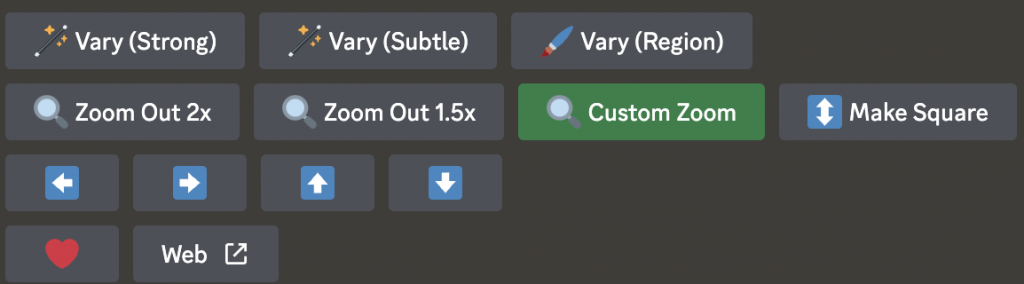
以下面幾個圖片進行演示。
提示詞:A Taiwanese scene captured through street photography, featuring natural and vibrant expressions during a moment of happiness. The backdrop is set against a Taiwanese temple festival, surrounded by a crowd of people. Some are seen with hands clasped in prayer, while others are lighting firecrackers. The explosions from the firecrackers are causing some to cover their ears. This photograph was taken using the third-generation Sony A7. --ar 16:9
zoom 2x前
zoom 2x後
向下擴展的效果
雖然成功放大後會讓整個場景更加完整,畫作裡頭的元素也變多了,但裡頭還是有許多詭異的點,像是文字、人類的手指,並沒有很完善的處理,在後續很多次測試後發現如果圖片場景和人物並沒有這麼多的情況下,AI會畫出比較自然的手指,讓一切自然許多。
zoom out的功能是可以無限放大的,並沒有放大的次數的限制。
這個功能類似於Photoshop的AI功能,雖然自由度沒有那麼高,但還是能做許多的應用,有的動畫公司會利用這個功能呈現出動畫裡畫中畫的效果。
按下選項後,將會跑出新的對話框,在對話框裡可以更改出新的提示詞,讓整個場景擴大的同時,去更改你想要的後綴詞語,例如更改畫面的大小ar、調整風格化參數等等,都可以有進一步的延伸。
需要注意的一點是,zoom的功能雖然會擴大場景,但你無法透過修改提示詞去讓他周圍新增你想要的元素by嘗試失敗十幾次的我,這點估計會在未來的新功能知會加以完善。
在之前的教學中已經介紹過這個功能,和變異模式一樣都會增加創作的多樣性、變動性,AI會進一步地在提示詞之外增加自己想要的元素,有時候甚至會有輸入貓出現小鳥,這樣違背提示詞本身的狀況,雖然使得整張圖片更具備創意,不過產生的圖片為達到自己想要的效果時,也需要多生成幾次。
